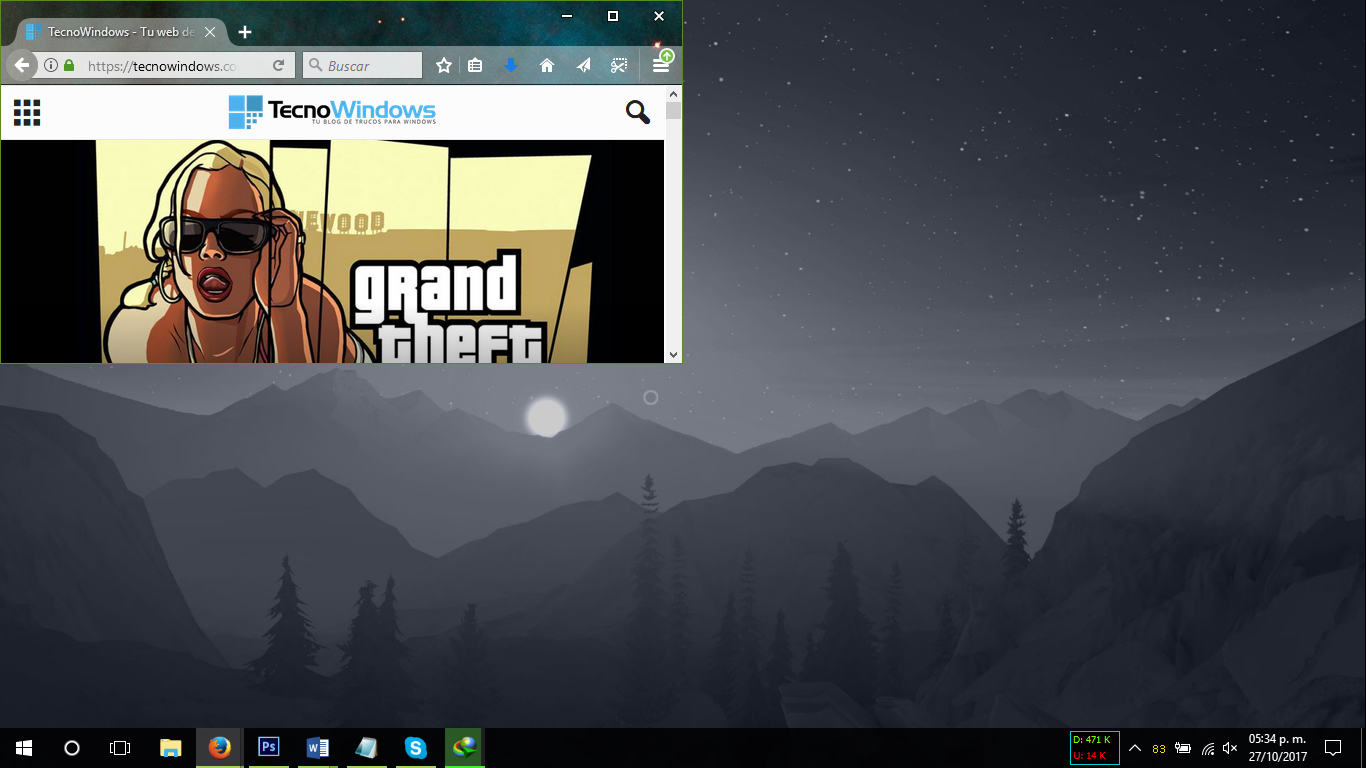Cómo entrar al portapapeles de Windows 10
Una gran utilidad que ha permanecido en la mayoría de las ediciones de Windows es el portapapeles, nos permite copiar y pegar texto o archivos fácilmente, hay veces que tenemos curiosidad de qué información está guardada en el portapapeles, lo cierto es que podemos intentar pegar el contenido en un procesador de texto y de esta forma podemos conocer la información.
Hasta Windows XP el propio sistema contaba con un visor del portapapeles, una sencilla herramienta la cual nos permitía ver cualquier elemento en el portapapeles, en las nuevas ediciones de Windows se eliminó el visor del portapapeles.
Lo curioso es que si descargamos el antiguo visor del portapapeles de Windows XP y lo ejecutamos en Windows 10 podemos entrar en el portapapeles, justo como se podía ver en el entonces Windows XP.
En este artículo vamos a explicar cómo entrar al portapapeles de Windows 10 utilizando el visor que existía en la edición Windows XP, un método realmente fácil.
Cómo entrar al portapapeles de Windows 10
El procedimiento consiste en descargar el visor de portapapeles de Windows XP, se trata del archivo clipbrd.exe que podemos encontrar muy fácilmente en internet, podemos copiarlo en los archivos de Windows o simplemente usarlo sin importar la carpeta en donde este.
Como ya hemos dicho encontrar el archivo clipbrd.exe en internet es muy fácil, hacemos una búsqueda en Google con el nombre del archivo y en los primeros resultados podemos entrar para descargar el archivo.
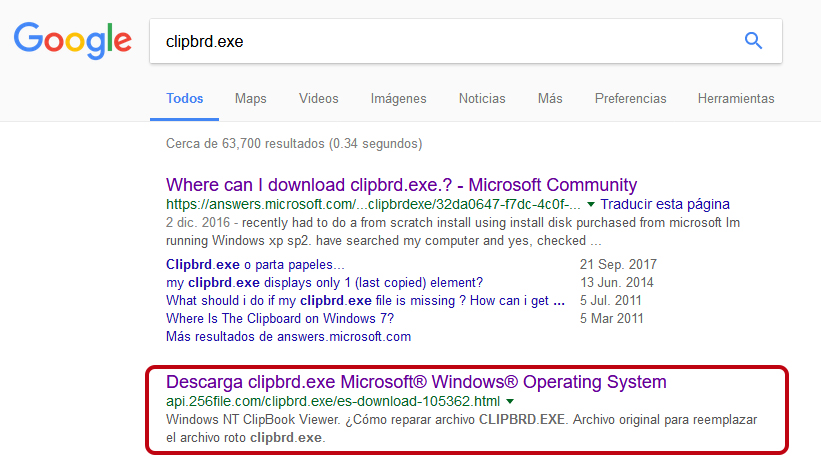
Descargado el archivo simplemente hacemos doble clic para abrirlo y ya podemos ver lo que está actualmente en el portapapeles.
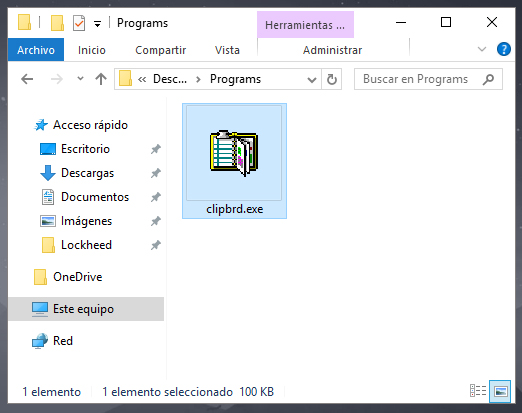
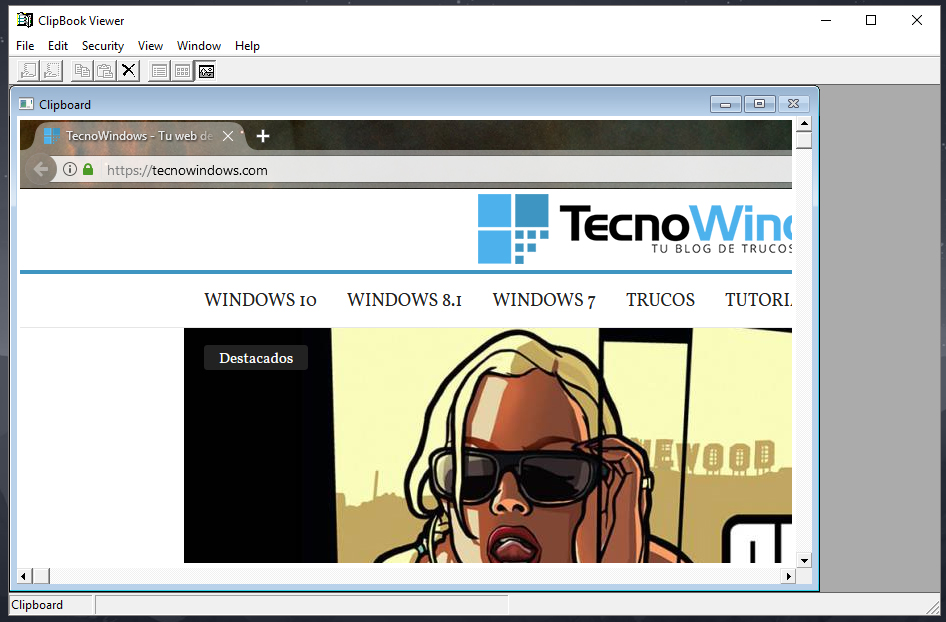
Puedes hacer más práctico el acceso al visor creando un acceso directo en el escritorio, es muy fácil, clic derecho en el archivo, Enviar a y después clic en Escritorio.
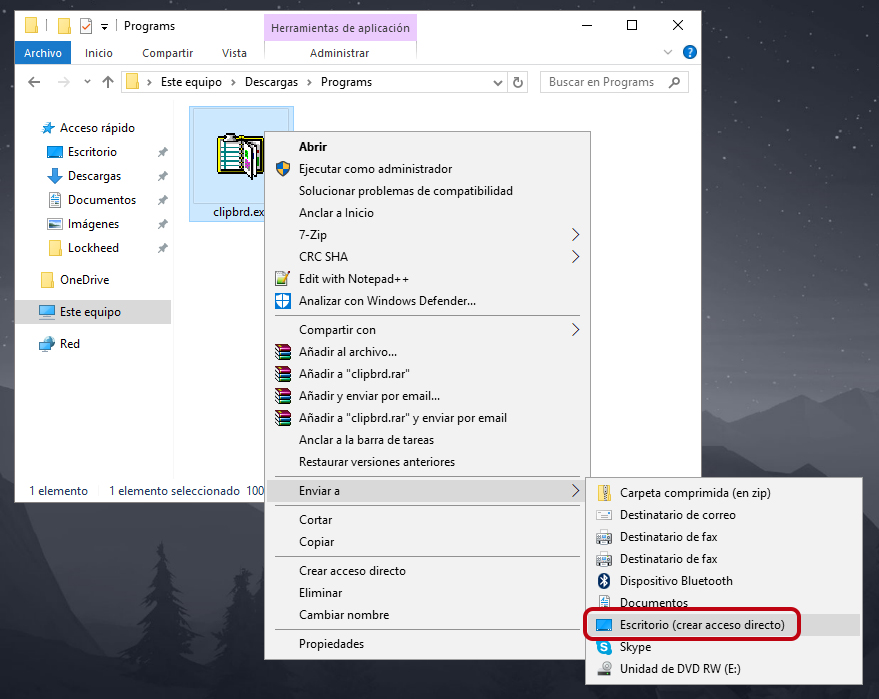
De este modo es más fácil entrar al portapapeles, ir al escritorio y abrir el acceso directo.
Usar un portapapeles alternativo
Podemos ampliar las funciones del portapapeles usando uno alternativo, por ejemplo podemos copiar varios elementos y pegarlos según los necesitemos, puede parecer algo complicado tener varios elementos para pegar pero resulta muy práctico tener esa capacidad.
No hay mucho desarrollo de portapapeles alternativos pero hemos probado 101 Clips y su funcionamiento es excelente, permite guardar hasta 25 elementos y configurar la tecla para cada uno de los elementos.
Podemos descargar 101 Clips desde el siguiente enlace haciendo clic en Download.
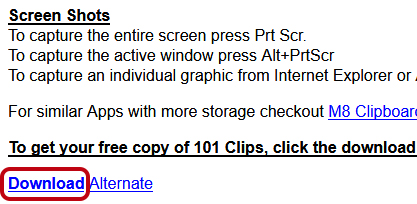
Completada la descarga podemos continuar con la instalación, no tiene mayor dificultad, hacemos doble clic en el instalador y hacemos clic en Next las veces que sea necesario.
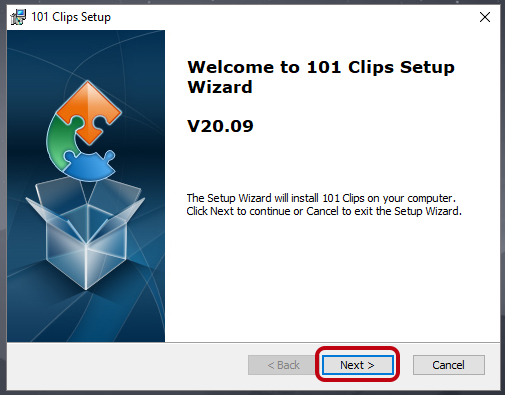
Una vez instalado ya podemos empezar a utilizarlo, la configuración no es muy amigable, la forma simple de usarlo es copiar todo lo que necesitemos y se van almacenando en las celdas, después hacemos clic en la celda para copiar o seleccionar el contenido para pegarlo.
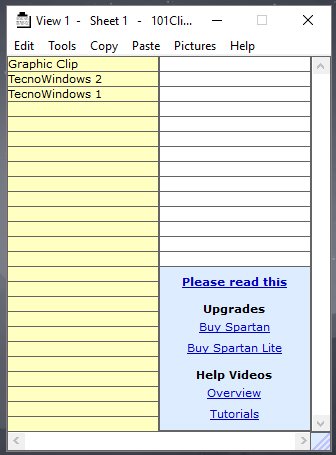
También ofrece una serie de tutoriales en ingles pero son muy gráficos, pueden ayudarte a entender mejor el funcionamiento y la forma de realizar otras configuraciones.
Ya te hemos explicado en este artículo cómo entrar al portapapeles de Windows 10 de forma muy fácil utilizando el visor de portapapeles de anteriores ediciones y si quieres ampliar sus funciones utilizar un portapapeles alternativo.